1、第一步打开事先就下载好的CAD编辑器专业版。

2、在上边的工具栏里直接选择绘图——三维网格——圆底。


3、之后就根据命令栏里的操作提示,画出,一个平面的圆底。

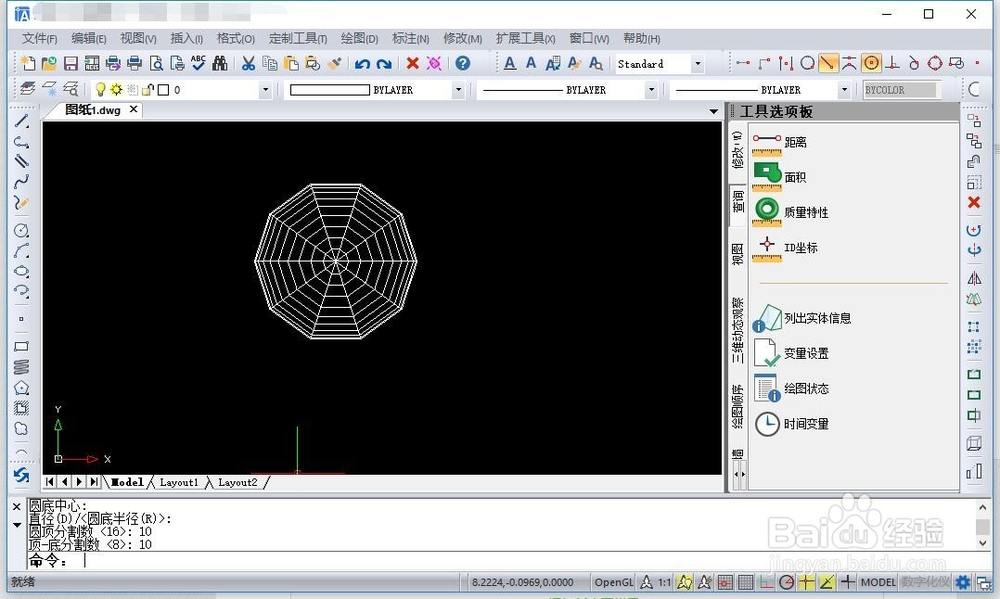
4、我们为了能将图纸变成三维的视图,我们这一步要更改我们的视图。工具栏找到视图——三维动态观察——自由动态观察。

5、这样我们的视图就变成三维的了,因为是自由观察没你可以随便的拉动鼠标,调整方向。



6、以上就是绘制三维圆底的步骤,希望可以帮助到大家
时间:2024-10-14 08:00:03
1、第一步打开事先就下载好的CAD编辑器专业版。

2、在上边的工具栏里直接选择绘图——三维网格——圆底。


3、之后就根据命令栏里的操作提示,画出,一个平面的圆底。

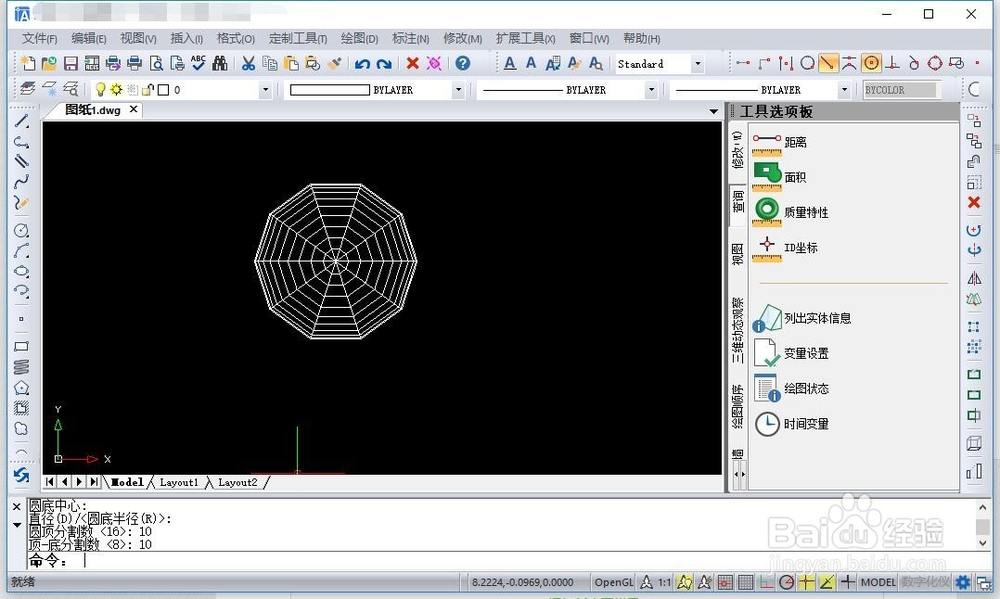
4、我们为了能将图纸变成三维的视图,我们这一步要更改我们的视图。工具栏找到视图——三维动态观察——自由动态观察。

5、这样我们的视图就变成三维的了,因为是自由观察没你可以随便的拉动鼠标,调整方向。



6、以上就是绘制三维圆底的步骤,希望可以帮助到大家
